LM コンテナ チャートのアップグレード
最終更新日: 06 年 2024 月 XNUMX 日重要: これは、LM Container Helm Chart 1.0.0 以降を使用する LM Container サービスに適用されます。
LM コンテナ チャートをアップグレードするための要件
- すでに LM Container Chart がシステムにインストールされています。 詳細については、「」を参照してください。 CLI を使用した LM Container Chart のインストール.
- Kubernetes クラスターに対して必要な権限があることを確認してください。 詳細については、「」を参照してください。 Kubernetes モニタリングの考慮事項と必要な権限.
注: 古い構成を LM Container Charts に移行できます。 詳細については、次を参照してください。 LM Container Helm チャートを使用した既存の Kubernetes クラスターの移行.
LMコンテナチャートのアップグレード方法
LM コンテナ チャートは次のようにアップグレードできます。
- アップグレード ウィザードを使用した LM コンテナ チャートのアップグレード (推奨)
- コマンドライン インターフェイス (CLI) を使用した LM コンテナ チャートのアップグレード
アップグレード ウィザードを使用した LM コンテナ チャートのアップグレード
推奨事項: LogicMonitor では、アップグレード ウィザードを使用して LM コンテナをアップグレードすることをお勧めします。
- LogicMonitor で、次の場所に移動します。 リソースツリー> Kubernetes クラスター グループを選択します。
- 選択 (管理)


Note: を実行する必要があります。addCategory_LMContainerConfigPropertySource (LM Container Charts 6.1.0 バージョン以下を使用する場合)。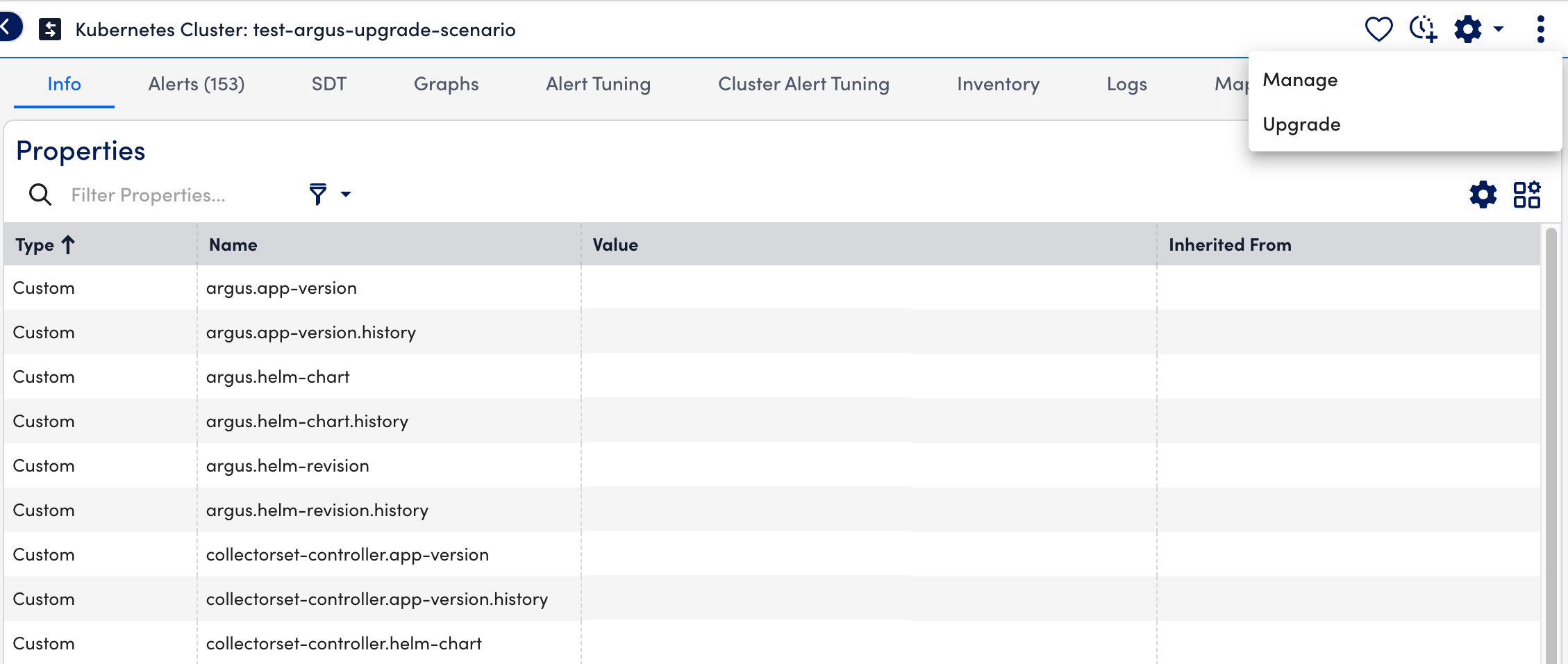
- に ウィザードのステップで、必要なバージョンを LM Container Helm チャートのバージョン ドロップダウンメニュー。

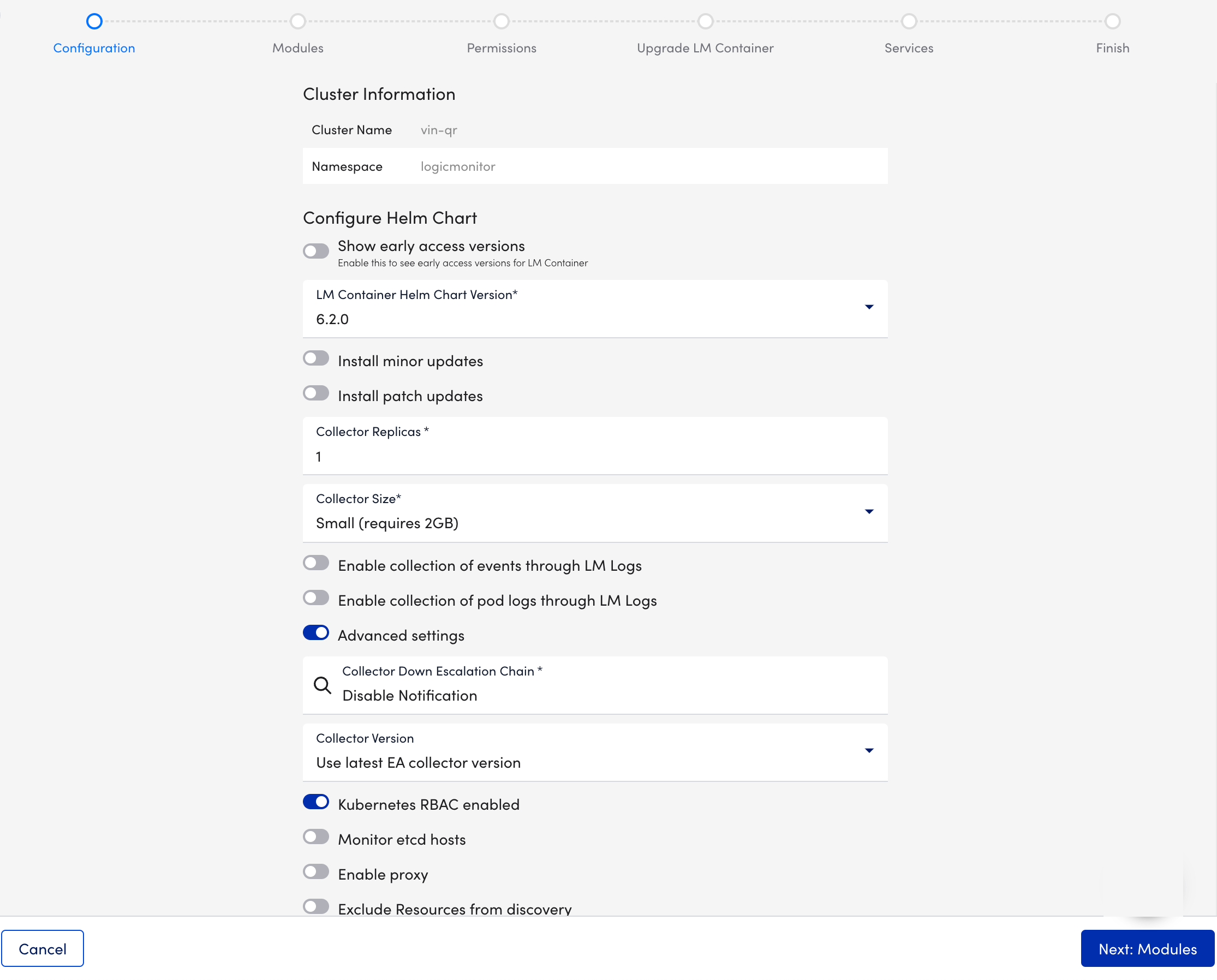
- 選択 次へ:モジュール.
- に モジュール ウィザードのステップで、必要なモジュールを 応募者と ページで見やすくするために変数を解析したりすることができます。
このステップでは、モジュールのリストとその現在のステータス (たとえば、どのモジュールがインストールまたは機能低下を待っているか) のみが表示されます。
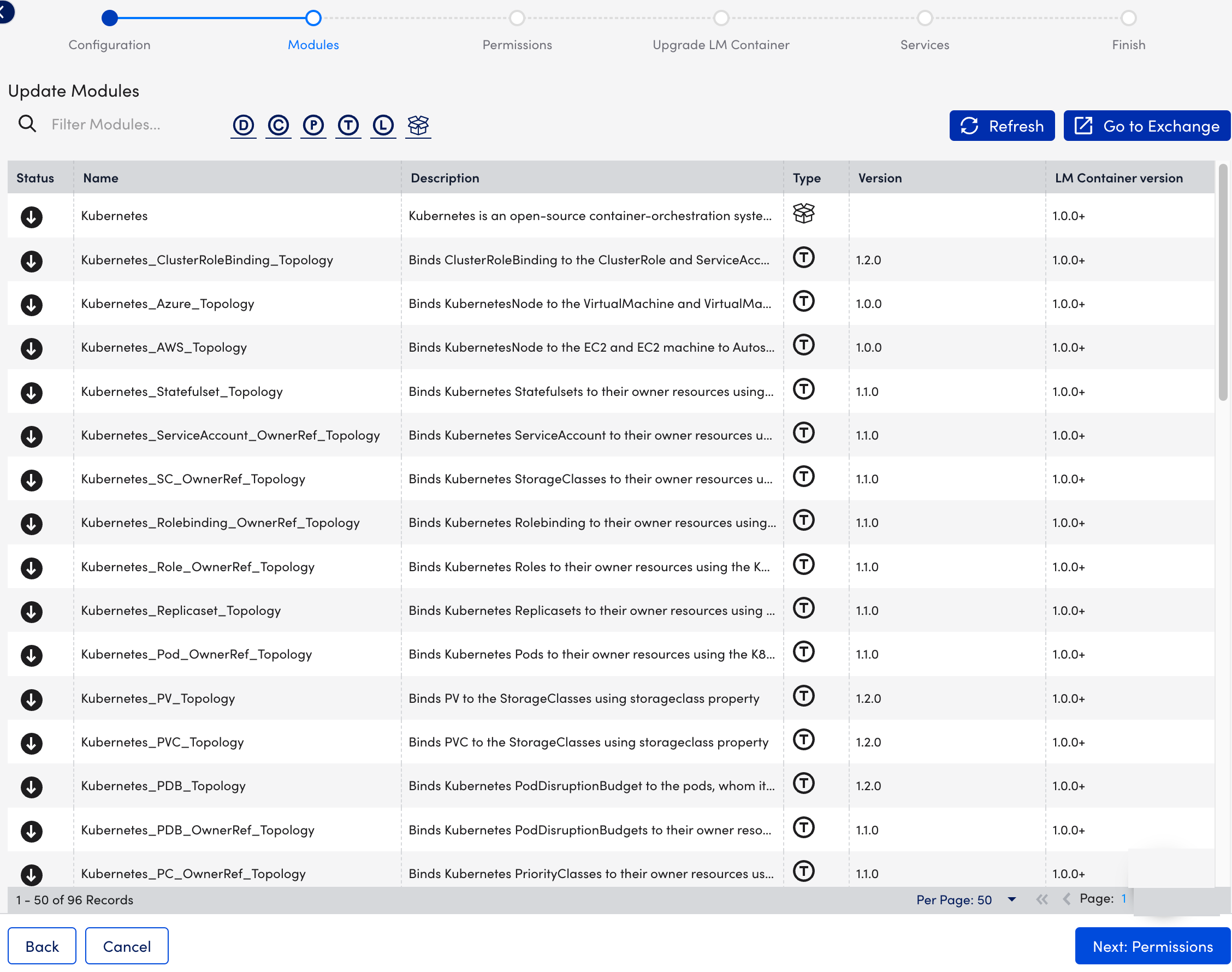
- 選択 次:パーミッション.
- に 権限 ウィザードのステップでは、オプションにより、初期インストール中に使用されたユーザーの詳細が表示されます。
必要に応じて変更できます。
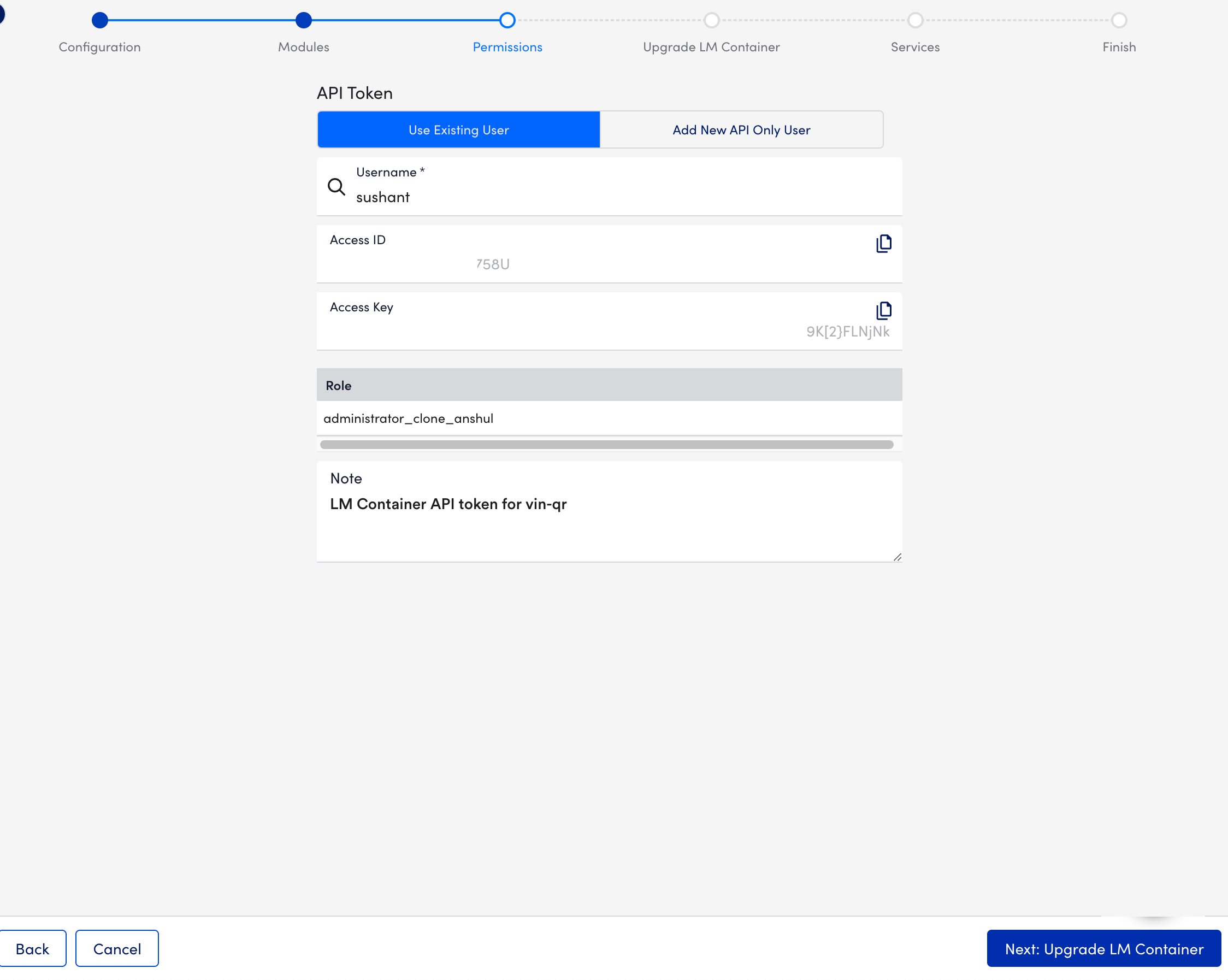
- 選択 次へ: LM コンテナの更新.
- に LMコンテナの更新 ウィザードの手順で、次の手順を実行します。
- 生成された LM コンテナー構成ファイルをコピーまたはダウンロードします。
- に表示される Helm コマンドを実行します。 インストール コマンドの実行 Helm がインストールされ、Kubernetes クラスターにアクセスできるシェルから LM コンテナーをインストールするセクション。
- コマンドを正常に実行したら、すべてのポッドが LogicMonitor ネームスペース (または LM コンテナがそれらをインストールした場所) は正常なステータスで稼働しています。 (例えば、 x / y – x は、予想される y の実行から正常に実行されています。)

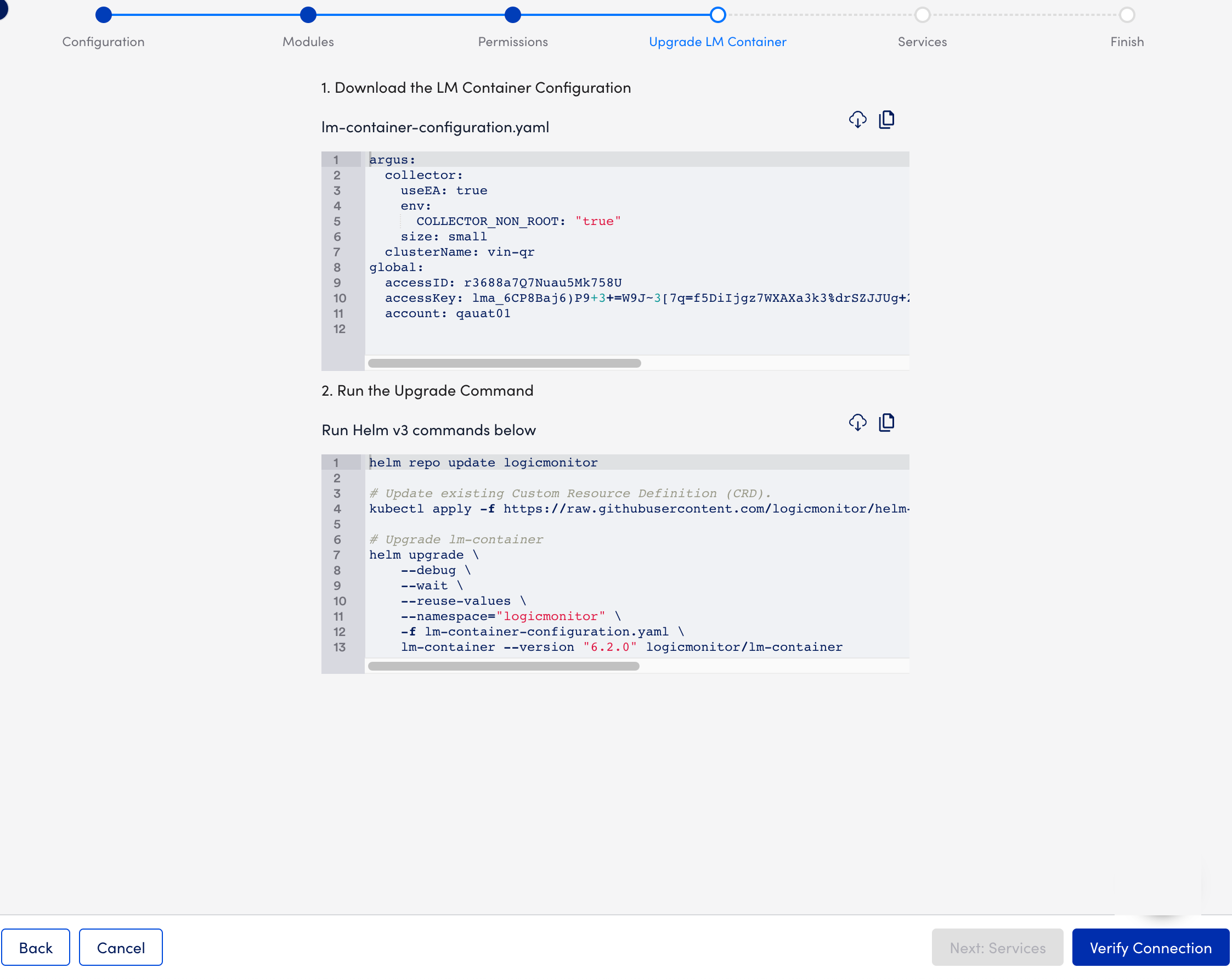
- に戻る LMコンテナのインストール ページを選択し、 接続を確認します。
- 選択 次へ:サービス.
- に サービス ウィザードのステップで、Kubernetes ラベルのキーと値のペアを追加します。
詳細については、を参照してください。 サービスの追加.
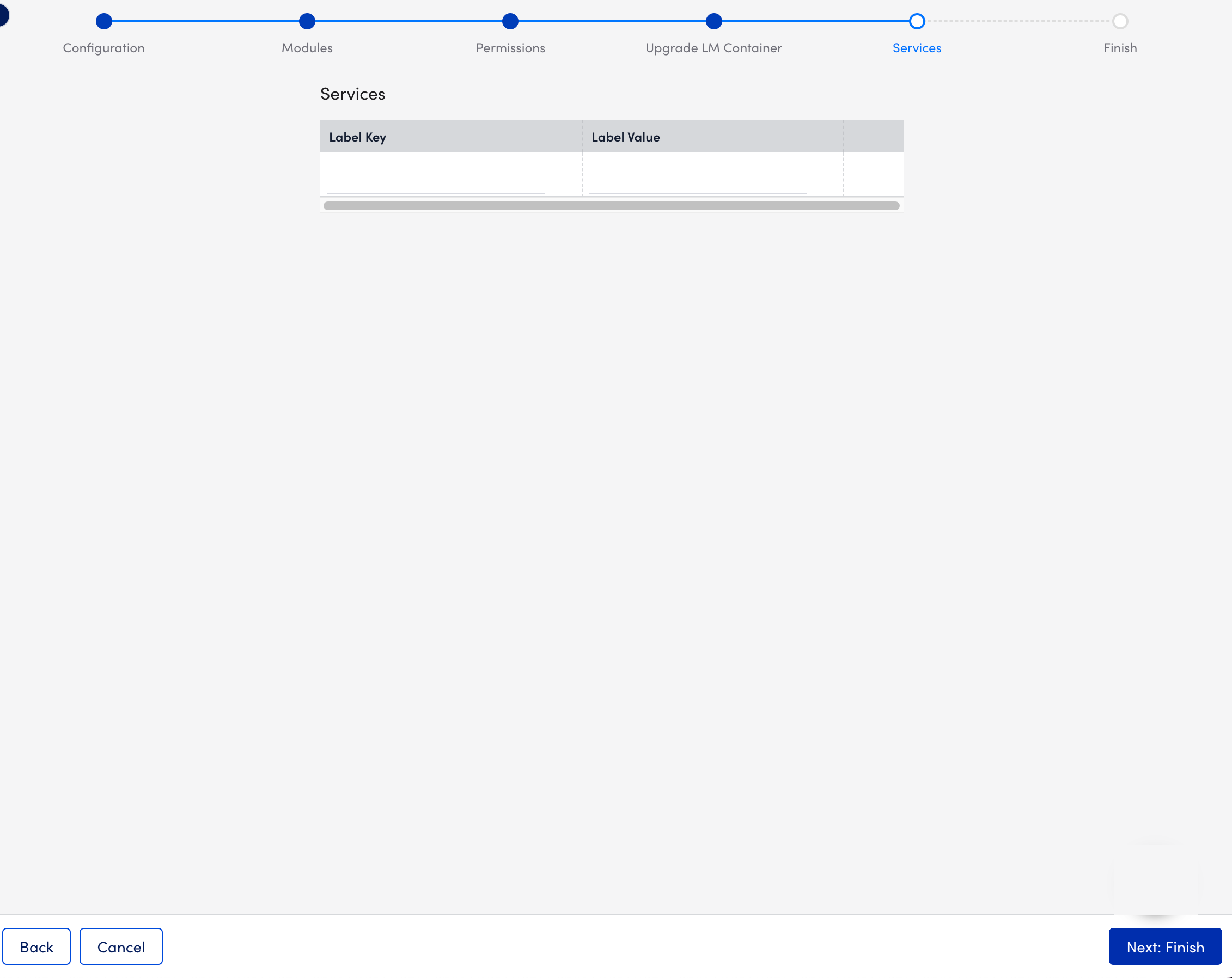
- 選択 次へ: 終了.
Kubernetes クラスターが更新されました。
コマンドライン インターフェイスを使用した LM コンテナ チャートのアップグレード
- のバックアップを作成します
lm-container-configuration.yaml次の手順を実行してファイルを作成します。- 創造する
lm-container-configuration.yamlファイルにソフトウェアを指定する必要があります。 - 次のコマンドを実行します。
helm get values lm-container -n logicmonitor - コンテンツをコピーして保存します lm-container-configuration.yaml ファイルにソフトウェアを指定する必要があります。
- 創造する
- コマンドラインインターフェースウィンドウを開きます。
- ターミナルで、次のコマンドを使用して、最新の Helm チャートでリポジトリを更新します。
helm repo update logicmonitor - 次のコマンドを実行して、既存のカスタム リソース定義 (CRD) を更新します。
kubectl apply -f https://raw.githubusercontent.com/logicmonitor/helm-charts/main/charts/collectorset-controller/crds/collectorset.yaml - 次の Helm アップグレード コマンドを実行します。
helm upgrade \
--reuse-values \
--namespace=<namespace> \
-f lm-container-configuration.yaml \
lm-container --version <Latest LM Container Chart Version Number> logicmonitor/lm-containerval のリストの詳細については、ues and their descriptions used in the lm-container-configuration.yaml ファイル、参照 値スキーマのリファレンス ArtifactHUBより。
注: Latest LM Container Chart Version Number は、アップグレード先の LM Container Chart のバージョン番号を指します。
LM Container チャートのインストールの詳細については、インストールを参照してください。 CLI を使用した LM コンテナー チャート & LM Container Helm チャートのインストール。
